
Photobooth je aplikacija, ki je že dolgo poznana in pionir sistema macOS in iPadOS. Njegov razvijalec je bil Apple in danes nadaljuje z lastnim sistemom za fotografiranje in snemanje videa s spletno kamero iSight.
Danes se uporablja za naredite zabavne posnetke z animacijami in fotografijami, kjer lahko uporabite svojo domišljijo. Njegova ideja je nastala leta 2005 in jo je bilo mogoče uporabljati samo prek računalnikov Macintosh z vgrajeno kamero iSigh in z operacijskim sistemom MacOs. Trenutno lahko ga uporabljamo prek iste aplikacije in na vseh naših napravah, ki vsebujejo integrirana kamera.
Kaj je Photo Booth?
Kot smo že omenili, je aplikacija za fotografiranje in ustvarjanje smešnih in smešnih učinkov. Obstaja veliko aplikacij, ki predstavljajo to vrsto animacije z bolj ali manj enostavnimi ali zapletenimi funkcijami, vendar Photo Booth ponuja veliko lažjo funkcijo za uporabo.
Kako uporabljate to aplikacijo?
morajo Posnemite portret ali skupinsko fotografijo. Po zaužitju se lahko uporablja z gumb "Učinki"., tiste učinke na sliko, da postane zabavna. Ta aplikacija vsebuje veliko filtrov in dodatkov za uporabo na fotografiji. Če vas kakšen učinek ne zanima, ga lahko prenesete s spletnih mest.
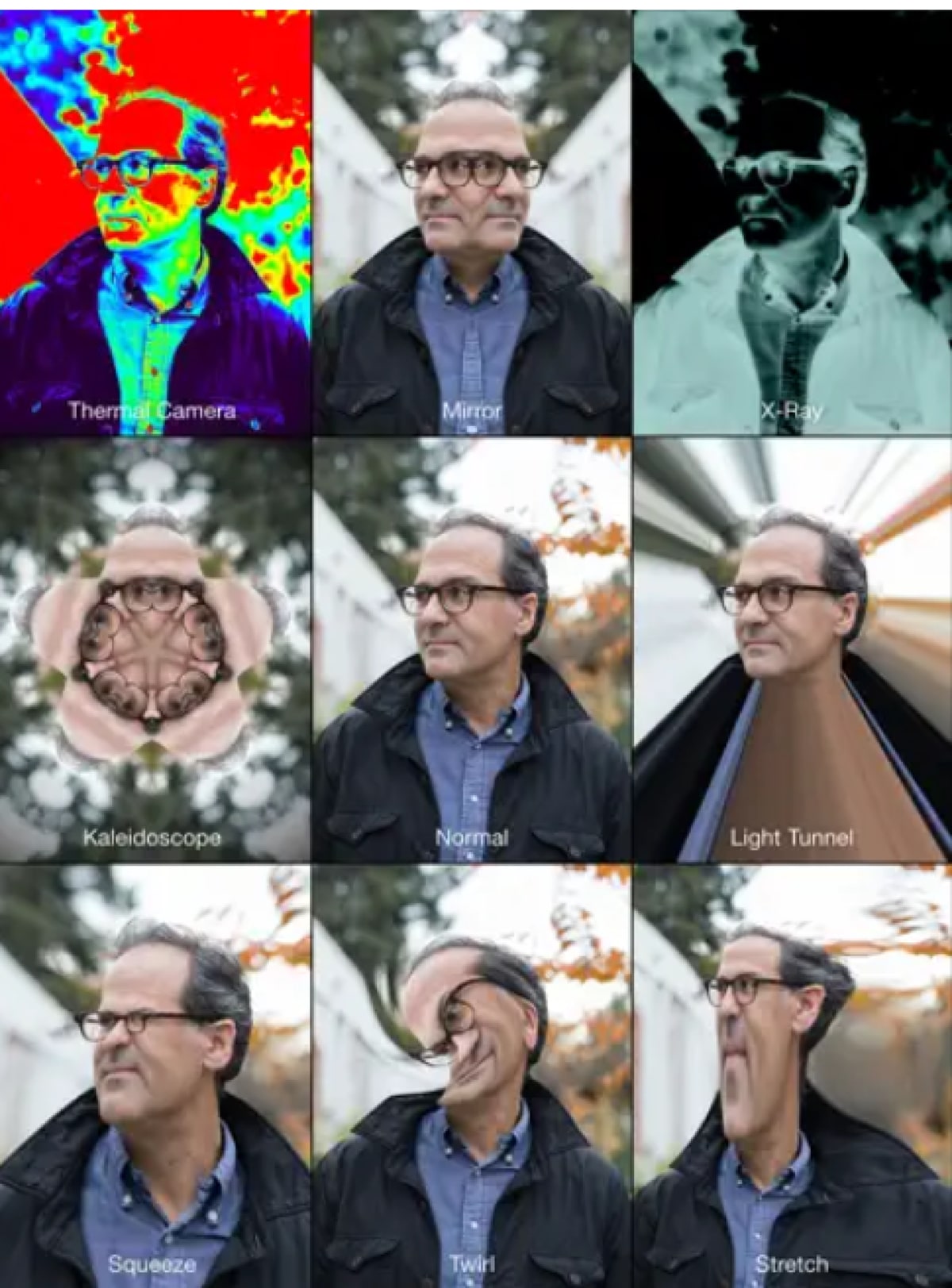
Ali je mogoče isto aplikacijo uporabljati za Mac in iPad?
Apple je ustvaril to aplikacijo za vse svoje naprave, vendar funkcija, ki jo opravlja, ni enaka, saj aplikacija na iPadu ni popolnoma enaka kot na Macu. V eni napravi lahko vsebuje nekatere učinke ali funkcije, ki jih v drugi napravi ne bomo našli, in za to obstajajo razlogi, saj nista enaki kameri za zajem posnetka.
ko odprete to aplikacijo z iPadom se izkaže za res preprosto, Photo Booth je praktično pripravljen za fotografiranje. Najprej pa lahko izberete enega od devetih razpoložljivih filtrov. Med njimi najdemo:
- Tunel svetlobe.
- Ogledalo.
- rentgenski žarki.
- Raztezanje.
- Zavrtite se.
- Normal.
- Razumevanje.
- Kalejdoskop.
- Termalna kamera.
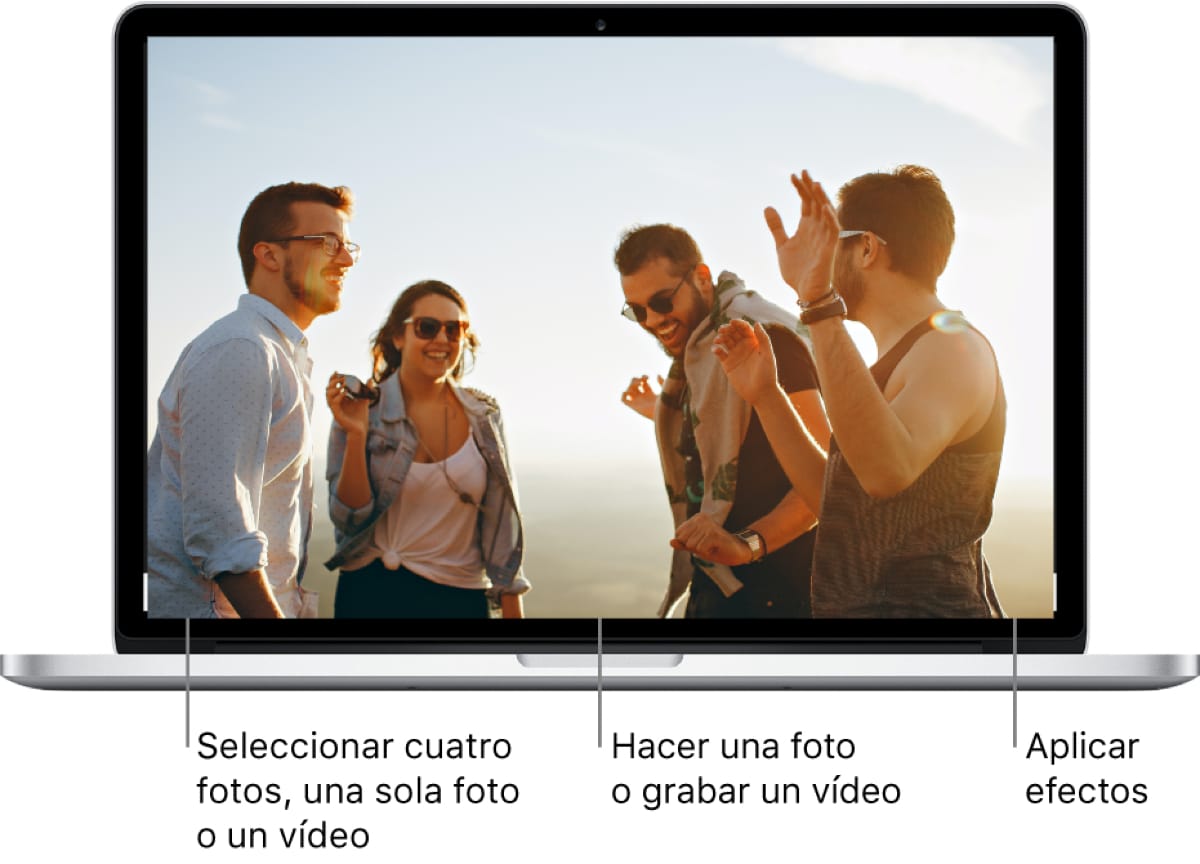
Z računalnikom Mac je na voljo več funkcij. Fotografirati je mogoče, imate pa tudi možnost posnemite video uporaba nekaterih učinkov, kar se pri iPadu ne zgodi. Poleg tega je na voljo trikrat več filtrov. Ko boste fotografirali, lahko posnamete preprosto fotografijo, serijo štirih fotografij, ki bodo poustvarjene s kolažem in izdelavo videa. Učinki, ki jih lahko najdemo:
- Izbuljene oči.
- žaba
- sepija.
- Črno in belo.
- vesoljec.
- Zvit nos.
- veverica.
- Vrtoglavica.
- Trdoglavec.
- Normal.
- Zaljubljen.
- plastična kamera.
- Strip.
- Barvni svinčnik.
- rentgenski žarki.
- Dent.
- izboklina.
- Ogledalo.
- Razumevanje.
- Zavrtite se.
- Termalna kamera.
- Svetlobni tunel.
- Raztezanje.
- Ribje oko.
Uporabite Photo Booth na Macu
Photo Booth lahko uporabljate na vašem Macu, za fotografiranje ali snemanje videoposnetkov zahvaljujoč kameri, ki je vgrajena v računalnik. Če želite vedeti, kako narediti fotografijo, ne izgubite podrobnosti.
- V aplikaciji Photo Both na vašem Macu preverite, ali sta zunanja kamera in zunanji videoposnetek povezani.
- Poiščite gumb "Ogled fotografije", nato kliknite isti gumb.
- V spodnjem levem kotu okna uporabite gumb "Posnemi fotografijo", na ta način bo posneta le ena fotografija. Ali pa uporabite gumb "Posnemi štiri hitre slike", da posnamete zaporedje štirih fotografij v vrsti.
- Nato kliknite gumb "Posnemi fotografijo".
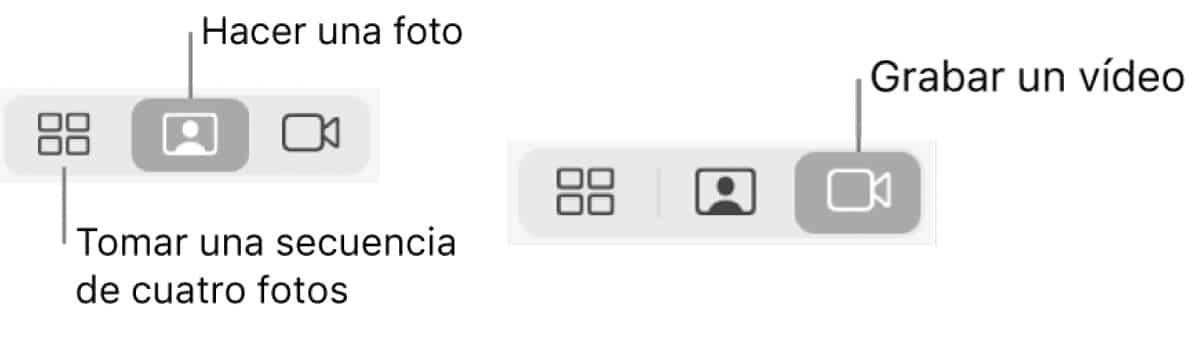
Če želite posneti video:
- Preverimo tudi, ali je zunanja video kamera priključena na napravo in vklopljena.
- Ko se prijavite v svoj Mac, odprite aplikacijo Photo Booth. poiščite gumb "Posnemi video", najdete ga spodaj levo. Če ga ne najdete, poiščite gumb "Posnemi video posnetek."
- Kliknite gumb "Snemi video" za začetek snemanja in kliknite gumb »Ustavi«, ko ga želite ustaviti.
Težave z odštevanjem ali bliskavico za fotografije
Velikokrat so te nastavitve nastavljene privzeto. Za fotografiranje se odštevajo tri sekunde ali ko se bliskavica samodejno sproži.
- Če želite deaktivirati odštevanje, kliknite na "Možnost" medtem ko kliknete gumb »Posnemi fotografijo« ali »Posnemi video«.
- Ko smo notri, iščemo možnost "onemogoči bliskavico" o "onemogoči odštevanje" in ga deaktivirajte. Če želite uporabiti tipke, lahko pritisnete tipko "Možnost" in tipko Shift med klikom na gumb "Posnemi fotografijo".
Izvozite fotografije in videoposnetke v sistemu Mac
Če želite izvoziti, morate to storiti prek aplikacije. To je zelo preprosto, tako da sledite tem korakom:
- Izvažanje fotografij in videoposnetkov: izberite fotografijo ali videoposnetek, ki ga želite izvoziti, in dostopajte do njega Uredi > Izvozi, ali če želite, povlecite izbrani del na namizje.
- Če želite izvoziti štirikratno fotografijo, morate izbrati fotookvir in dostopati Datoteka > Izvozi, ali pa ga tudi izberite in povlecite na namizje.
- Če želite izvoziti fotografijo brez učinkov, morate izbrati fotografijo in iti v File > Export original.